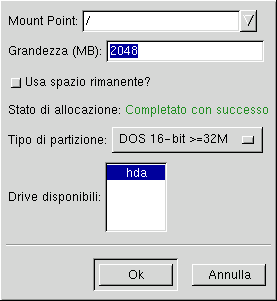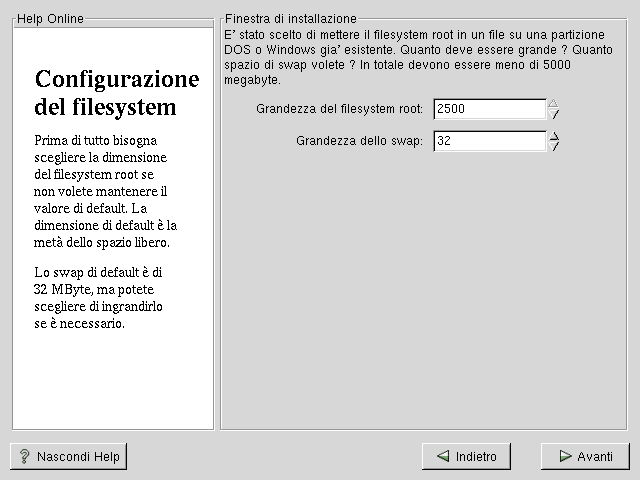Eseguire un'installazione senza partizioni
Se avete un filesystem DOS (FAT) dovete prima assicurarvi di avere una partizione DOS (FAT) con abbastanza spazio libero per questa installazione.
Quanto spazio libero è necessario?
Come in un'installazione tipica, avrete bisogno di avere abbastanza spazio disponibile per installare Red Hat Linux sul vostro sistema. Per darvi un'idea, in basso potete trovare una lista di metodi d'installazione e dei relativi requisiti minimi.
Per maggiori informazioni su questo tipo d'installazione, si veda la la sezione Passo n. 6 - Quale classe di installazione scegliere? nel Capitolo 3.
Workstation - 900MB
Server - 1.7GB
Custom (scegliendo Everything) - 2.4GB
Usare Disk Druid
Visto che non aggiungerete partizioni o creerete partizioni nuove, ci sono poche cose che avete bisogno di fare con Disk Druid (è un tool grafico per il partizionamento del disco).
Quello che dovreste vedere quando compare la finestra principale di Disk Druid è una lista delle vostre partizioni DOS (FAT) (vedasi la Figura B-1). Scegliete una partizione DOS (FAT) con abbastanza spazio libero per installare la vostra classe di installazione. Evidenziate la partizione cliccando su essa con il vostro mouse o usando i tasti Tab, Up e Down.
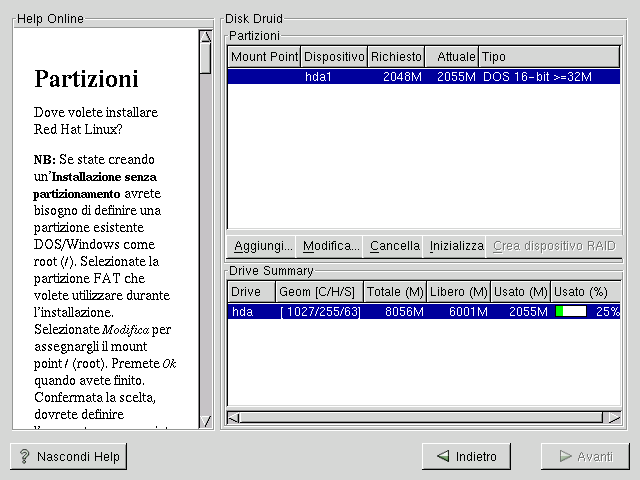
Figura B-1. Scegliete una partizione DOS (FAT) con abbastanza spazio libero per installare la vostra classe di installazione
Una volta evidenziata la partizione desiderata, scegliete Edit. Comparirà una nuova finestra che vi permetterà di nominare questa partizione (vedasi Figura B-2). Nel campo mount point, contrassegnate questa partizione come / (conosciuta come root) e cliccate Enter.
Comparirà una finestra di conferma (vedasi Figura B-3) chiedendovi di confermare se volete continuare con questa installazione. Vi spiegherà anche che non potete avere altre partizioni Linux sul vostro sistema se non la partizione /. Cliccate sul pulsante Yes per continuare.
Dopodiché, sarete in grado di determinare la dimensione del filesystem root e la dimensione della partizione swap.
Il programma di installazione determina la dimensione massima per il root filesystem (Figura B-4).
La dimensione che avete creato per il root filesystem è l'ammontare dello spazio di disco disponibile per l'intero filesystem sia per contenere il software da installare che i vostri dati.
Lo spazio di swap aumenta la memoria RAM disponibile tramite il meccanismo della memoria virtuale. In altre parole, i dati vengono scritti su una partizione swap se non c'è abbastanza RAM per immagazzinare i dati che il vostro sistema sta elaborando. Il programma d'installazione inserisce uno swap di 32MB. Potete scegliere di aumentare la dimensione dello swap, ma normalmente non c'è bisogno di creare uno spazio swap più grande di 256MB.
Da qui, potete continuare a seguire il capitolo principale sull'installazione (vedasi la sezione Configurazione della rete nel Capitolo 5). L'unica differenza che noterete sarà uno schermo che vi suggerisce di creare un disco di avvio. Una volta che avrete creato il disco di avvio avrete terminato l'installazione.
Per avviare il sistema Red Hat Linux, assicuratevi che all'accensione del computer sia inserito nel drive il disco di avvio che avete creato durante l'installazione. Per avviare l'altro sistema operativo presente sul computer, dovete rimuovere il disco di avvio all'accensione del calcolatore.
Come rimuovere un'installazione senza partizionamenti dal vostro sistema
Per rimuovere l'installazione senza partizionamento, dovete cancellare i seguenti file dalla vostra partizione DOS/Windows:
redhat.img rh-swap.img |
Questi file si possono trovare nella root directory (conosciuta come \ sotto Dos/Windows.)
Dopo aver rimosso questi file, non sarà più possibile riavviare il sistema Red Hat Linux. Il vostro sistema ritornerà al suo stato precedente e sarete in grado di utilizzare lo spazio che era stato occupato da Red Hat Linux.